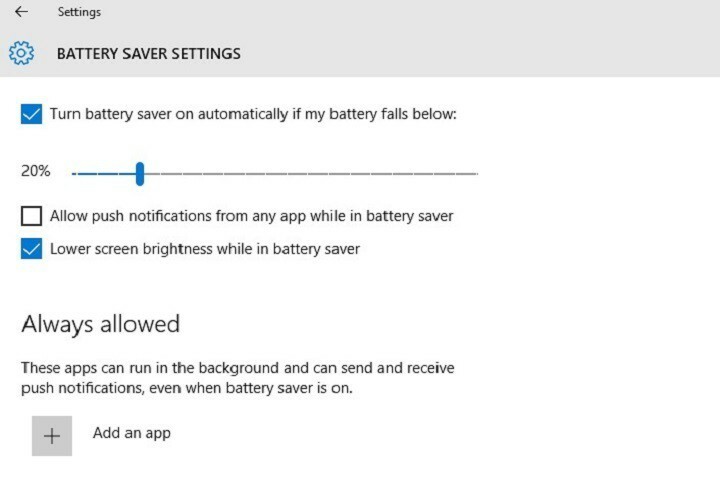
Ta programska oprema bo zagotovila, da bodo vaši gonilniki delovali in vas tako varovala pred pogostimi računalniškimi napakami in okvarami strojne opreme. Preverite vse svoje voznike zdaj v treh preprostih korakih:
- Prenesite DriverFix (preverjena datoteka za prenos).
- Kliknite Zaženite optično branje najti vse problematične gonilnike.
- Kliknite Posodobi gonilnike da dobite nove različice in se izognete sistemskim okvaram.
- DriverFix je prenesel 0 bralci ta mesec.
Kazalo
- Vgrajena orodja, ki podaljšujejo življenjsko dobo baterije Windows 10
- Varčevanje z baterijo
- PowerCfg
- Moč in spanje
- Aplikacije drugih proizvajalcev za podaljšanje življenjske dobe baterije sistema Windows 10
- Optimizator baterije
- Podaljšanje življenjske dobe baterije
- Nega akumulatorja
- Prihranite baterijo
- [Vodnik] Učinkoviti nasveti za podaljšanje življenjske dobe baterije v sistemu Windows 10
- Onemogočite brezžično povezljivost
- Prilagodite nastavitve zaslona in napajanja računalnika
- Redkeje sinhronizirajte podatke
- Zmanjšajte glasnost
- Nastavitve za Wi-Fi in Bluetooth
- Odklopite nepotrebno zunanjo opremo
- Med polnjenjem posodobite sistem Windows
- Za brskanje uporabite Microsoft Edge
Vsak posameznik, ki ima v lasti mobilno napravo, se zave, da jo razočara takoj, ko se na njihovem zaslonu prikaže rdeča baterija. Ljudje niso več pritrjeni na stacionarno namizje, da bi opravljali vsakodnevne vožnje in podobne naprave pametni telefoni, tablični računalniki in prenosniki potrebujejo nekaj produktivne tehnike varčevanja z baterijo, da bi lahko delovale dolgotrajno obdobje.
Da ne omenjam, da se je življenjska doba akumulatorja sodobnih naprav v zadnjih nekaj letih podaljšala in se proizvajalci z vsako posodobitvijo osredotočajo na to, kako podaljša življenjsko dobo baterije njihovih izdelkov.
Microsoft je tudi natančno preučil zadevo in uvedel Windows 10 z nekaj lepimi novimi funkcijami, ki ponujajo podaljšana življenjska doba baterije. Morda niso tako razkošne kot kontinuitetna podpora vendar kljub temu nekaj prenosnikov z operacijskim sistemom Windows 10 so znane po bistvenih lastnostih varčevanja z energijo.
Upravljanje porabe je dejavnik, ki lahko povzroči propad stroja, če ni pravilno optimiziran, enako velja za usodo programskih aplikacij, ki pojejte ogromne koščke moči.
Znano je, da Windows 10 prinaša nekatere funkcije, ki uporabnikom, ki so prej uporabljali starejše različice OS, pomagajo, da se seznanijo z izdelkom brez velike učne krivulje, kot je predlog za vklop varčevanja z baterijo ko zmanjkuje.
Druge večje spremembe, ki so spremenjene, so povezane z dejavniki mobilnosti, danes pa vas bomo seznanili z nekaterimi orodji in nasveti, s katerimi lahko podaljšate življenjsko dobo baterije mobilne naprave.
Čeprav obstajajo številne ali zunanje aplikacije in programska oprema, ki jih lahko naložite iz Microsoftove trgovine za podaljšano življenjsko dobo baterije, obstaja tudi nekaj vgrajenih orodij in metod, ki bi opravile svoje delo, če niste tako navdušeni nad prenosom zunanjih datotek orodja.
Vgrajena orodja, ki podaljšujejo življenjsko dobo baterije Windows 10
Varčevanje z baterijo
Windows 10 deluje milijone naprav, in velik del njih je na nek način prenosljiv. Da bi zagotovili največjo čas neprekinjenega delovanja mobilnih naprav, ko ste v gibanju, so nam razvijalci sistema Windows omogočili širši obseg spreminjanja nastavitev baterije.
The orodje za varčevanje z baterijo se peče kar v samem sistemu Windows 10. Osnovni namen varčevanja z baterijo je sam opredeljen z njegovim imenom; omejuje aktivnost v ozadju in zagotavlja ustrezno porabo energije za posamezne delujoče aplikacije.
Ko je omogočeno, samodejno varčevanje z energijo:
- Ustavi posodobitve po e-pošti in koledarju
- Blokira posodobitve ploščic v živo
- Omejuje aktivnost aplikacij v ozadju
Varčevalnik baterije najdete s pritiskom na Windows + I gumbi in spotSistemiV nastavitvah. Potem poiščite Varčevanje z baterijo možnost na levi plošči. Preklopite nastavitve varčevanja z energijo in praga samodejnega varčevanja ter izberite aplikacije, ki lahko prejemajo samodejne posodobitve.
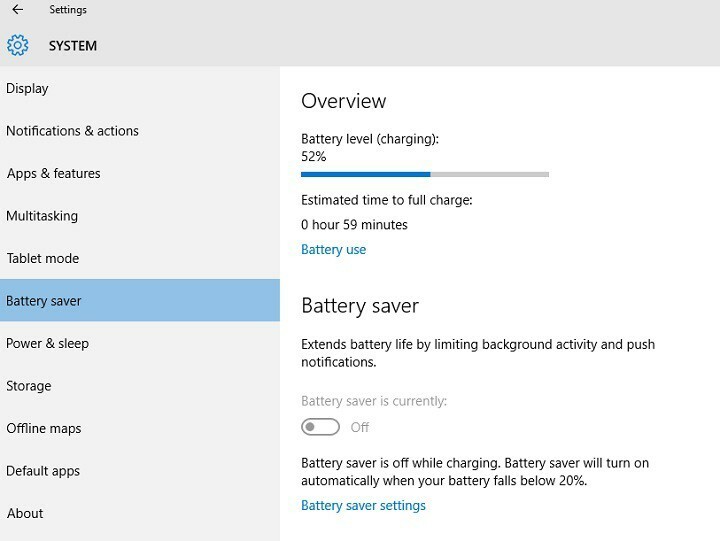
Tu si lahko ogledate razdelek uporaba baterije, to vam pomaga analizirati, katere aplikacije porabijo največ in najmanj energije. To je pravzaprav zelo koristno, če želite optimizirati porabo energije.
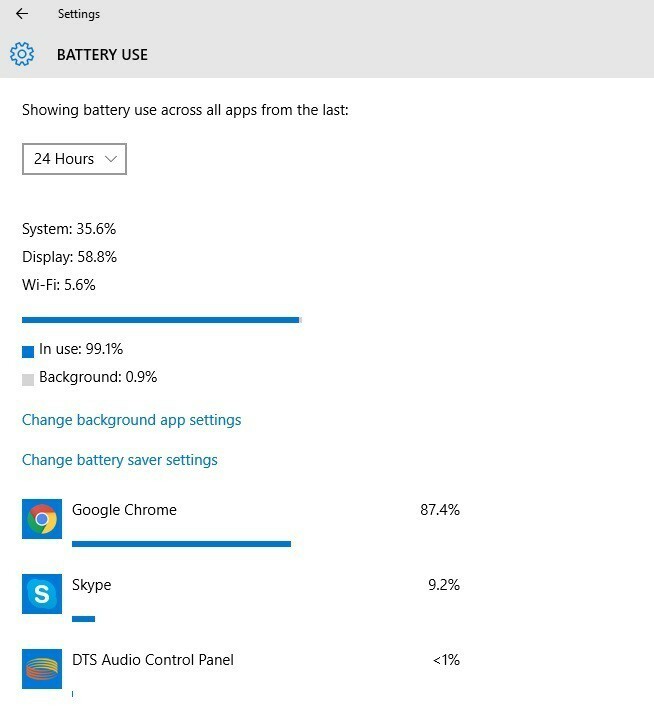
Funkcije sistema Windows 10, ki jih vaša naprava ne podpira, ne bodo prikazane kot dodatna možnost. Če operacijski sistem uporabljate v namiznem računalniku, ki deluje brez baterije, se ne bo pojavil noben Varčevanje z baterijo možnost.
PowerCfg
PowerCfg je močno orodje za skrite ukaze, ki se uporablja za prilagajanje nastavitev baterije in vam omogoča ustvarjanje seznama naprav ter povpraševanje po vašem dovoljenju za prebujanje računalnika.
Nekateri programi imajo tudi funkcijo, ki vam omogoča, da nastavite časovnik, ki omogoča vašemu sistemu, da v določenem času izvaja načrtovane naloge.
Uporabno je v scenarijih, kjer Posodobitev sistema Windows deluje nevede in lahko povzroči močno praznjenje baterije, medtem ko naprava ni priključena na vir napajanja. The powercfg –devicequery wake_armed ukaz bo sledil tem procesom in vas obvestil, da se izognete neželenemu prebujanju naprave.
Neželenim procesom lahko sledite in jih onemogočite.
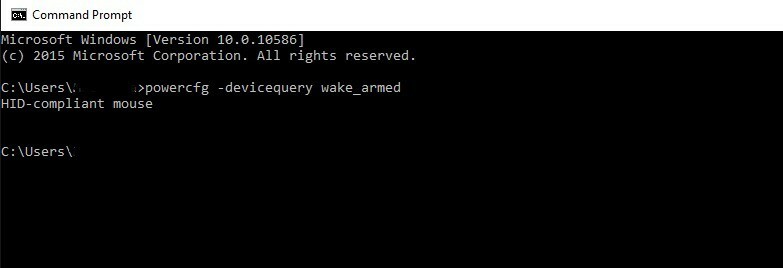
Druga uporabna lastnost powerCfg, ki jo lahko uporabite, je powercfg / a ukaz, da ugotovite različna stanja spanja, ki jih lahko uporablja vaš sistem. Čeprav ne blokira nobenih Skype obvestil ali klicev in vas tudi obvesti, če pride do prednostnega e-poštnega sporočila tudi po tem, ko sistem preklopi v stanje spanja in presenetljivo ne porabi nič več baterije kot običajno spanje država.
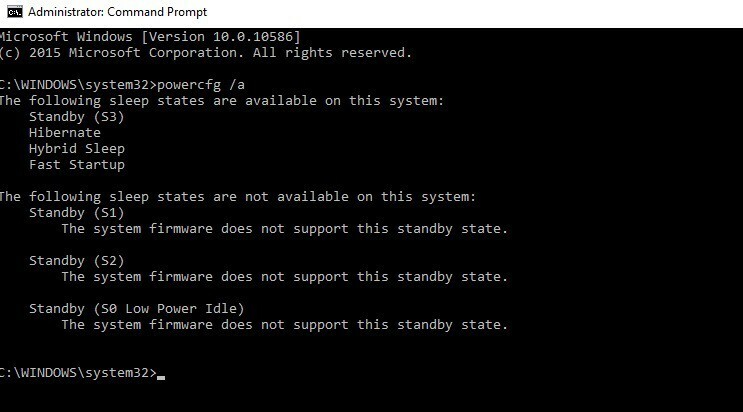
A v bistvu najbolj uporaben je močcfg / energija ukaz. Ta ukaz 60 sekund oceni porabo vašega sistema in ustvari poročilo o napajanju, ki navaja energetsko učinkovitost vašega sistema, kot lahko vidite na spodnjem posnetku zaslona.
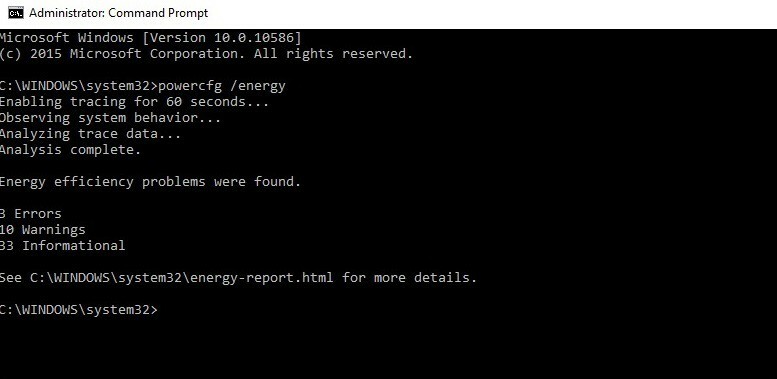
Če imate resne napake, ki bi lahko vzbujale pomisleke glede dobrega počutja vaše naprave, jih podrobno preglejte v razširjenem poročilu HTML.
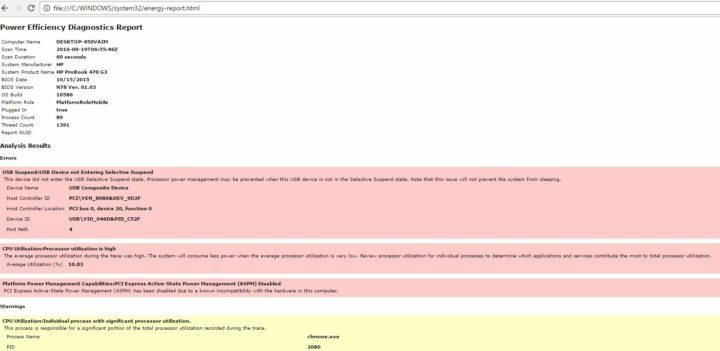
Končno uporabite poročilo o napajanju da ustvarite posodobljeno analizo baterije, ki zajema ocene napolnjenosti, število ciklov in nedavno zgodovino uporabe baterije in obdobij polnjenja. Tudi hitro branje tega poročila vam lahko pomaga odkriti težave z baterijo.
Moč in spanje
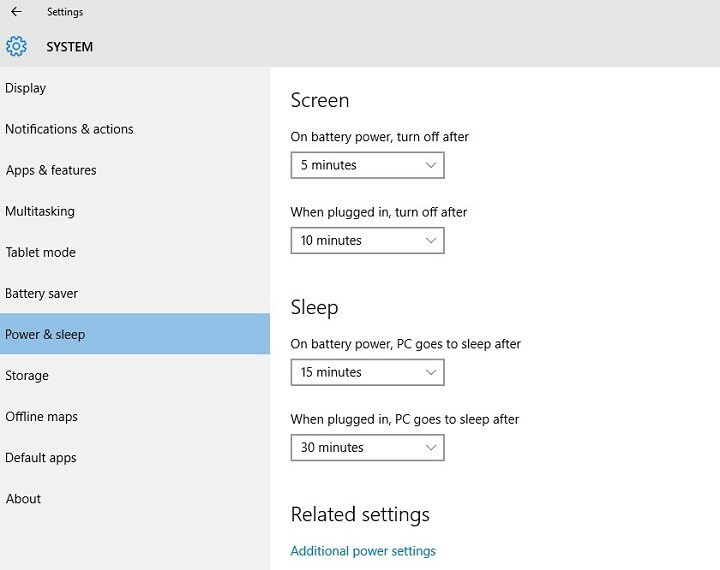
Windows 10, tako kot prejšnja različica 8.1, ima vgrajeno možnost optimizacije porabe energije in spanja. Prepričajte se, da ste v spustnem meniju pod Zaslon odsek, kjer določite interval, po katerem se zaslon izklopi, ko naprava deluje brez napajanja na bateriji.
Pod Spi v razdelku nastavite računalnik na način spanja, ko je izključen, približno 10-15 minut.
Aplikacije drugih proizvajalcev za podaljšanje življenjske dobe baterije sistema Windows 10
Če pa vgrajena orodja ne plujejo po vašem čolnu, poskusite prenesti nekatere aplikacije, ki so zmogljiva orodja ko gre za optimizacijo napajanja, zmogljivost baterije in izboljšanje splošne učinkovitosti vašega stroj.
Optimizator baterije
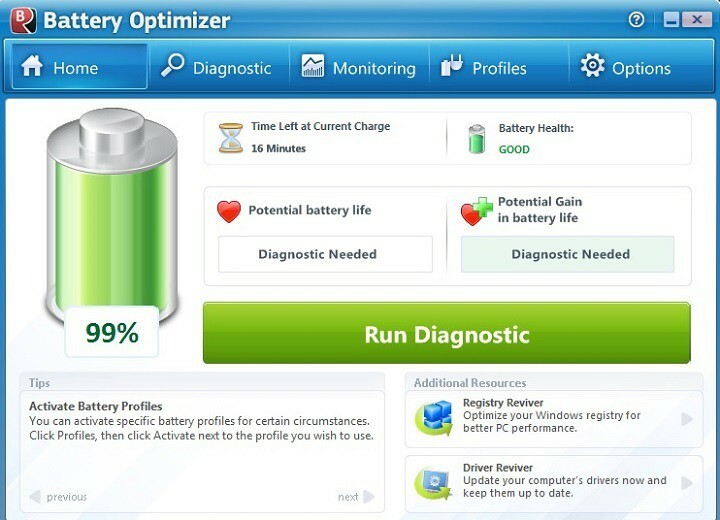
Battery Optimizer je zasnovan tako, da zagotavlja največjo zmogljivost akumulatorja, ko ni v bližini polnilne vtičnice. Kdo si ne bi želel pohajkovati s svojim osebnim računalnikom, ne da bi ga bilo treba dolgo priključevati? Battery Optimizer je zasnovan prav za to.
Battery Optimizer je zasnovan za optimizacijo sistemskih nalog in uporabniških profilov za shranjevanje največje moči. Poleg tega vas obvešča tudi o strojni ali programski storitvi, ki porabi največ baterije, in o tem, kako lahko to preprečite.
Prav tako vas pogosto posodablja s preostalim časom akumulatorja, povečanjem ali izgubo dviga baterije s spreminjanjem sistemskih nastavitev, enostavnim upravljanjem porabe baterije itd.
Ti lahko naložite Battery Optimizer iz ReviverSoft.
Če želite uživati v neomejenih posodobitvah, nadgradnjah, ekskluzivnih ponudbah, tehnični podpori Reviver Soft, je najbolje, da vlagate v Skupna nega računalnika. Tako boste dobili popoln dostop do zbirke izdelkov ReviverSoft, da pokrijete vse potrebe računalnika glede učinkovitosti in zaščite.
- Oglejte si Total PC Care from ReviverSoft
Podaljšanje življenjske dobe baterije
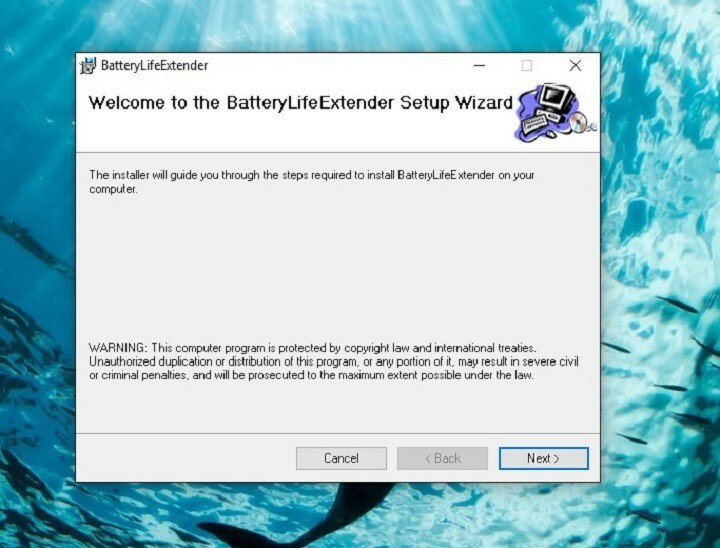
Podaljšanje življenjske dobe baterije je najboljša izbira za zunanjo aplikacijo za upravljanje baterije, če imate prenosnik Samsung. Aplikacija deluje na več načinov, da optimizira splošno aktivnost vašega prenosnika, tako da baterija naprave deluje bolj učinkovito.
Naprave preprečuje prekomerno polnjenje, kar podaljšuje njeno življenjsko dobo, najboljše pa je, da deluje v ozadju, ne da bi to vplivalo na delovanje prenosnika. Programska oprema omogoča tudi nadzor nad nivojem napolnjenosti baterije.
Lahko prenesete Podaljšanje življenjske dobe baterije iz Samsunga (orodje poiščite na sredini strani).
Nega akumulatorja
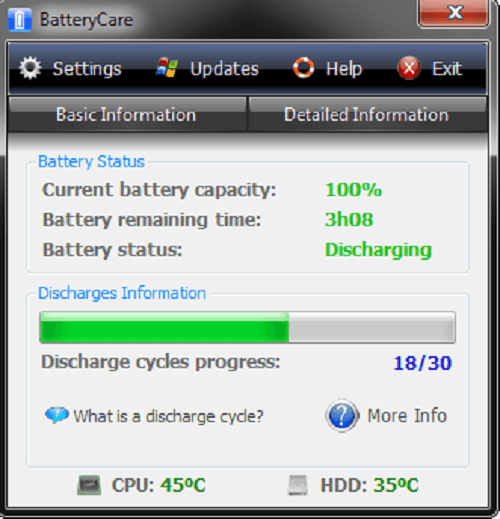
Nega akumulatorja je brezplačen pripomoček za optimizacijo akumulatorja, ki poskrbi za podaljšanje življenjske dobe baterije naprave. Preprečuje nepotrebno odvajanje energije in zagotavlja zanesljivo statistiko in analizo dejavnikov, kot so cikli praznjenja namesto shranjene energije, raven porabe, proizvajalec, raven obrabe, zmogljivosti itd.
Je natančnejši od katerega koli drugega merilnika akumulatorja. Obstaja podrobna dokumentacija na uradni spletni strani, ki netehničnim uporabnikom pomaga razumeti, kako delujejo baterije za prenosnike in kako pomembno je skrbeti za baterijo naprave, da jo kar najbolje izkoristite. Razen Windows 10 je popolnoma združljiv tudi z Windows 8.
Nega akumulatorja ima mehanizem, ki samodejno izbere načrt napajanja, ki je najbolj primeren za vašo napravo in vašo uporabo, novejše različice pa se samodejno posodobijo.
Ti lahko prenesi Battery Care na uradni strani orodja.
Prihranite baterijo
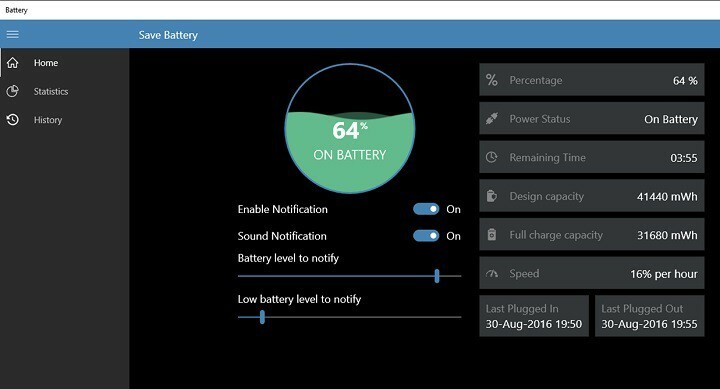
Shrani baterijo na zaslonu prikaže stanje baterije in preostali čas polnjenja. Pomaga vam zaščititi baterijo pred prekomernim polnjenjem in vas obvesti, ko je baterija popolnoma napolnjena. Prav tako lahko prilagodite nivo baterije, dodate prilagoditev alarma in še več.
Zvočna obvestila in ploščica Live vam olajšajo spremljanje življenjske dobe baterije in posredovanje, ko se baterija hitro izprazni. Ni vam treba preverjati stanja baterije vsakih 5 minut, ko Save Battery zazna nekaj pomembnega, o tem bo takoj obvestil vašega.
Druge funkcije vključujejo prikaz podatkov o bateriji, preostali čas ravnovesja akumulatorja, štiri vrste ploščic v živo, različne vrste obvestil na voljo (ko je baterija popolnoma napolnjena, ko je baterija skoraj prazna), znak stanja na zaklenjenem zaslonu, zgodovina izvoza baterije in več.
Ti lahko prenesi Save Battery brezplačno iz trgovine Windows.
Naš seznam bomo končali tukaj. Ste že uporabljali nekatere aplikacije, naštete v tem članku? Povejte nam več o svojih izkušnjah v spodnjem oddelku za komentarje.
Učinkoviti nasveti za podaljšanje življenjske dobe baterije v sistemu Windows 10 [Vodič]
Tu je nekaj resnično koristnih nasvetov in trikov za izboljšanje življenjske dobe baterije naprave Windows 10.
1. Onemogočite brezžično povezljivost

Poleg sledenja porabi in optimizaciji baterije lahko prihranite tudi velike enote energije, tako da onemogočite nepotrebne brezžične povezave.
Najpogostejši način je to, da omogočite Letalski način, kar je funkcija, vdelana v skoraj vse mobilne naprave. Uporabno je za izklop vseh vrst brezžičnih komunikacij, ki vključujejo povezave Wi-Fi in Bluetooth, GPS, mobilne podatke in druge, ki podaljšajo življenjsko dobo baterije vaše naprave.
- Preberite tudi: Vmesniki Wi-Fi za računalnik z operacijskim sistemom Windows 10
2. Prilagodite nastavitve zaslona in napajanja računalnika
2.1. Nastavite krajši čas prikaza, ko je neaktiven
Pojdite v Nastavitve> Sistem> Napajanje in spanje> pojdite na možnost Na bateriji izklopite po> izberite krajši čas.
2.2. Zmanjšajte svetlost zaslona
Pojdite v Nastavitve> Sistem> Zaslon> izklopi Ko se osvetlitev spremeni, samodejno spremenite svetlost > z drsnikom nastavite želeno stopnjo svetlosti.
2.3. Nastavite krajše trajanje, preden računalnik preide v način spanja
- Pojdite v Nastavitve> Sistem> Vklop in spanje
- Pojdite na Vklop baterije, računalnik preklopi v stanje spanja po> izberite krajši čas.
- Sorodno: Kako: Napolnite telefon s prenosnikom v načinu spanja
2.4. Uporabi pokrov
Večina prenosnikov lahko samodejno preklopi v način spanja, tako da zapre pokrov. Najprej pa morate omogočiti to nastavitev:
Pojdite v Nastavitve> Sistem> Vklop in spanje> Dodatne nastavitve napajanja> Izberite, kaj počne zapiranje pokrova.
2.5. Pritisnite gumb za vklop
Večina računalnikov vam omogoča, da s pritiskom na gumb za vklop izklopite zaslon, ga izklopite, spanja ali mirovanja. To nastavitev omogočite tako:
Pojdite v Nastavitve> Sistem> Vklop in spanje> Dodatne nastavitve napajanja> Izberite, kaj počnejo gumbi za vklop.
2.6. Ustvarite načrt porabe
- Pojdite v Nastavitve> Sistem> Napajanje in spanje> Dodatne nastavitve napajanja> Ustvari načrt porabe.
- Izberite Uravnoteženo ali Varčevanje z energijo> v polje vnesite ime načrta> izberite Naprej.
- Izberite možnosti zaslona in spanja> izberite Ustvari
2.7. Uporabite temno ozadje ali temo
- Pojdite v Nastavitve> Prilagajanje> Ozadje in nato izberite temno sliko ali temno enobarvno.
- Za teme pojdite v Nastavitve> Prilagajanje> Teme> Nastavitve tem in izberite temno temo.
3. Redkeje sinhronizirajte podatke
Redkeje sinhronizirajte e-pošto, koledarje in stike:
- Pojdite v Nastavitve> Računi> Računi e-pošte in aplikacij> izberite račun, ki ga želite spremeniti> izberite Upravljanje> Spremeni nastavitve sinhronizacije nabiralnika.
- Pod možnostjo Prenesi novo e-pošto izberite daljši interval sinhronizacije.
Če želite sinhronizirati samo elemente, ki jih želite:
- Pojdite v Nastavitve> Računi> Računi e-pošte in aplikacij> izberite račun, ki ga želite spremeniti> izberite Upravljanje> Spremeni nastavitve sinhronizacije nabiralnika.
- V razdelku Možnosti sinhronizacije izberite E-pošta, Koledar ali Stiki, da jih izklopite.
- Sorodno: Najboljši e-poštni odjemalci in aplikacije za Windows 10
4. Zmanjšajte glasnost
Popolna utišanje naprave vam pomaga podaljšati življenjsko dobo baterije. Ko ti gledanje filmov ali video posnetkov, naj bo zvok na najnižji glasnosti. Lahko tudi priključite svoj slušalke da zmanjšate vpliv na življenjsko dobo baterije.
5. Nastavitve za Wi-Fi in Bluetooth
Wi-fi in Bluetooth znatno izprazni življenjsko dobo baterije. Iz tega razloga ne pozabite onemogočiti teh funkcij, če jih ne uporabljate. Najboljši način, da izklopite obe možnosti, je vklopite letalski način.
6. Odklopite nepotrebno zunanjo opremo
Microsoft sam predlaga, da se izognete priklopu zunanjih naprav, ki jih ne nameravate nujno uporabiti za boljše delovanje baterije.
Torej je že čas, razmislite o tem, da bi jih opustili zunanji trdi diski, brizgalni tiskalniki, spominske palice in grelniki vrčkov na USB, dokler ne najdete bližnje vtičnice za polnjenje.
Tudi če imate majhno pomnilniško kartico, ki sedi v prenosnem računalniku, lahko porabite majhen delček dodatne energije.
Če želite za konstruktivno uporabo iztisniti zadnjo kapljico akumulatorskega soka, poskusite odklopiti katero koli zunanjo miško, ki ste jo pritrdili, in preklopite na sledilno ploščico ali vnos na zaslonu na dotik.
7. Med polnjenjem posodobite sistem Windows
Včasih namestitev najnovejšega Posodobitve sistema Windows 10 lahko traja več kot eno uro. Seveda postopek prenosa in namestitve porablja določeno količino baterije. Posodobitve lahko namestite med polnjenjem naprave, da prihranite čas in energijo baterije.
8. Za brskanje uporabite Microsoft Edge
Microsoft je izvedel a serija testov da dokažete, da pri brskanju z Microsoft Edge baterija zdrži 36–53% dlje na polnjenje v primerjavi z drugimi brskalniki.
POVEZANE ZGODBE, KI JIH MORATE OGLEDATI:
- Tukaj je opisano, kako popraviti izpraznitev baterije po izklopu prenosnika
- Ponudbe za črni petek: najboljši zunanji polnilniki za vaše naprave
- Moja miška Logitech M187 ima resne težave z življenjsko dobo baterije
